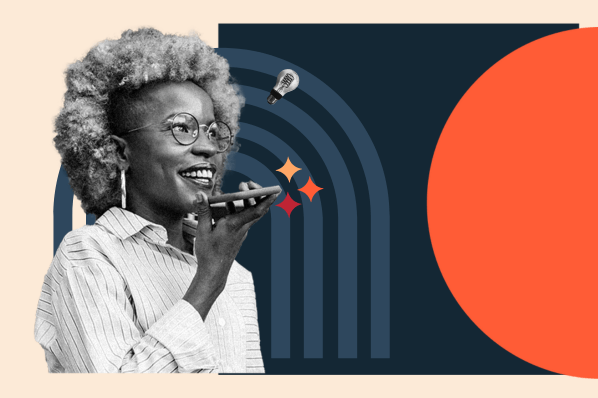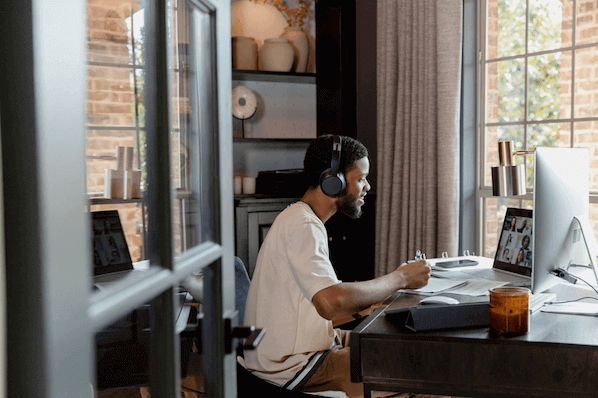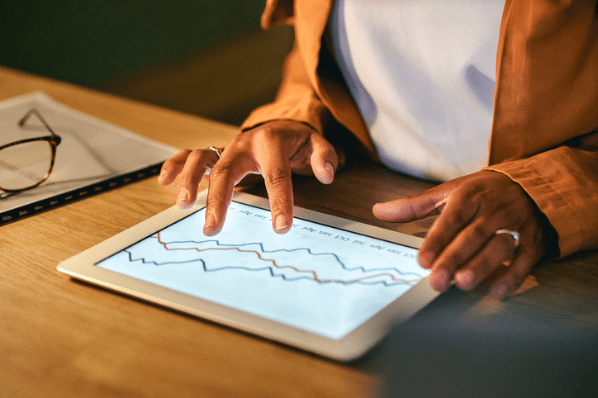Facebook ist nun schon seit einiger Zeit damit beschäftigt, Videoinhalte in den News-Feeds seiner Nutzer zu promoten. Die Einführung von Facebook Live wird diesem Unterfangen sicherlich neuen Aufschwung geben. Mit diesem Service kann jedes Facebook-Mitglied mit seinem Mobilgerät Videos live über den eigenen News-Feed streamen.
Warum sind das für viele Marketer gute Neuigkeiten? Facebook Live ermöglicht ihnen, die Macht des Live-Videos zu nutzen, um ihre Storys zu ihren Marken zu verbreiten und authentische, intime Beziehungen mit Fans und Followern aufzubauen.
![]() Ein scheinbar einfaches Konzept. Jedoch ist Facebook Live gar nicht so leicht zu durchschauen. Marketer müssen also zunächst lernen, wie sie die Plattform in vollem Umfang nutzen können. In diesem Leitfaden zeigen wir Ihnen ein paar clevere Tricks, wie Sie das Publikum Ihrer Live-Videos vergrößern, die Interaktion mit Ihren Broadcasts beeinflussen und die Performance Ihrer Videos verbessern können.
Ein scheinbar einfaches Konzept. Jedoch ist Facebook Live gar nicht so leicht zu durchschauen. Marketer müssen also zunächst lernen, wie sie die Plattform in vollem Umfang nutzen können. In diesem Leitfaden zeigen wir Ihnen ein paar clevere Tricks, wie Sie das Publikum Ihrer Live-Videos vergrößern, die Interaktion mit Ihren Broadcasts beeinflussen und die Performance Ihrer Videos verbessern können.
Zunächst erklären wir jedoch, wie man mit Facebook Live Live-Videos streamt, die Video-Performance analysiert und die Plattform optimal nutzt. (Klicken Sie hier, um direkt zu unseren ultimativen Tipps zu gelangen.)
Wie kann ich auf Facebook live gehen?
- Gehen Sie auf Ihr eigenes Facebook-Profil und öffnen Sie die Statusleiste, indem Sie auf Posten klicken
- Tippen Sie auf das „Live“-Symbol
- Geben Sie Facebook Zugriff auf Ihre Kamera und Ihr Mikrofon
- Klicken Sie auf der Einführungsseite auf den blauen „Weiter“-Button
- Legen Sie Ihre Privatsphäre-Einstellungen fest
- Schreiben Sie eine Beschreibung
- Stellen Sie die Kameraperspektive ein
- Klicken Sie auf den blauen Button „Live-Übertragung starten“
- Interagieren Sie mit Zuschauern und Kommentatoren
- Klicken Sie auf „Beenden“ (Finish), um die Übertragung zu beenden
- Speichern Sie das Video in Ihren Aufnahmen
Live-Videos auf Facebook Live übertragen
In der Vergangenheit hatten wir nur die Möglichkeit, Live-Videos über iOS- oder Android-Mobilgeräte zu übertragen. Doch nun hat Facebook angekündigt, dass man mit dem Live-Video-Tool für Seiten eigene Video-Software oder -Hardware verwenden kann, um Live-Videoinhalte zu erstellen. Darauf werden wir an anderer Stelle zurückkommen, hier wollen wir uns allerdings auf die Live-Übertragung mit Mobilgeräten konzentrieren.
Am besten probieren Sie unsere Tipps und Tricks einfach gleich aus. Also schnappen Sie sich Ihr Mobilgerät und öffnen Sie die Facebook-App.
Schritt 1: Gehen Sie auf Ihr eigenes Facebook-Profil und öffnen Sie die Statusleiste, indem Sie auf Posten klicken, als wollten Sie einen neuen Beitrag schreiben.

Schritt 2: Tippen Sie auf das „Live“-Symbol, das aussieht wie eine kleine Videokamera.

Schritt 3: Geben Sie Facebook Zugriff auf Ihre Kamera und Ihr Mikrofon, wenn Sie dazu aufgefordert werden.
Diese Aufforderung erscheint nur beim ersten Mal.
Schritt 4: Klicken Sie auf der Einführungsseite auf den blauen „Weiter“-Button (Continue).
Keine Sorge – dadurch wird die Aufzeichnung noch nicht gestartet. Die nächsten Schritte dienen der Vorbereitung Ihres Live-Videos.

Schritt 5: Legen Sie Ihre Privatsphäre-Einstellungen fest.
Wenn Sie Inhalte für Ihr Unternehmen veröffentlichen, sollten Sie am besten öffentlich posten. Wenn Sie Facebook Live jedoch zum ersten Mal verwenden und es zunächst einmal testen wollen, dann ändern Sie die Privatsphäre-Einstellung am besten zu „Nur ich“ (Only me). Unter Umständen ist diese Option zunächst ausgeblendet, wenn sie die Privatsphäre-Einstellungen aufrufen. In diesem Fall finden Sie sie unter dem Menü „Mehr…“. Als öffentliche Facebook-Seite, z. B. bei Unternehmensseiten, ist ein privates Starten einer Facebook-Live-Übertragung nicht möglich.


Schritt 6: Schreiben Sie eine ansprechende Beschreibung.
Sie können Ihrem Stream eine Beschreibung hinzufügen, die dann in den News-Feeds von Nutzern wie ein Status-Update über dem Video angezeigt wird. Hier gilt es, die Aufmerksamkeit und das Interesse von Nutzern zu gewinnen. Denken Sie sich eine Beschreibung aus, die neugierig macht und erklärt, worum es im Video geht. Schauen Sie sich das folgende Beispiel einer Live-Übertragung aus dem Weißen Haus an:


Bild: Facebook
Schritt 7: Stellen Sie die Kameraperspektive ein.
Bevor Sie auf „Live-Übertragung starten“ (Go Live) klicken, versichern Sie sich, dass Ihre Kamera in die richtige Richtung zeigt und Sie über eine stabile Internetverbindung verfügen. Im Hintergrund des Setup-Bildschirms wird angezeigt, was die Kamera sieht. Wenn Sie die Kamera-Ansicht auf Selfie ändern möchten (oder umgekehrt), klicken Sie einfach auf das Symbol mit den Pfeilen in der oberen linken Ecke des Bildschirms.

Hinweis: Das Video wird in quadratischem Format übertragen. Insofern ist es egal, ob Sie Ihr Mobilgerät vertikal oder horizontal halten.
Schritt 8: Klicken Sie auf den blauen Button „Live-Übertragung starten“, um die Übertragung zu starten.
Sobald Sie darauf klicken, startet Facebook einen Countdown – „3, 2, 1 …“ – und dann beginnt die Live-Schaltung. Sobald Sie den Live-Stream starten, erscheint Ihr Live-Video in Ihrem eigenen News-Feed und in den News-Feeds anderer Nutzer – genau wie alle anderen Beiträge. (Beachten Sie dabei, dass Facebook Live-Videos höhere Rankings zugesteht als anderen Videos.)

Ihre Übertragung kann bis zu 90 Minuten dauern. Je länger Ihre Übertragung, desto mehr Menschen werden beim Scrollen durch den News-Feed über Ihren Beitrag stolpern.
Schritt 9: Interagieren Sie mit Zuschauern und Kommentatoren.
Damit Ihre Zuschauer das Interesse nicht verlieren, ermutigen Sie sie zur Interaktion mit Ihrem Live-Video (das verbessert auch Ihr Ranking in anderen News-Feeds). Sie können auch mit ihnen interagieren, indem Sie sie entweder direkt in Ihrem Video ansprechen oder indem Sie sich jemanden an Bord holen, der ihre Kommentare von einem Desktop-Computer aus beantwortet.
Wo werden diese Kommentare angezeigt? Während der Übertragung sehen Sie oben links die verstrichene Zeit zusammen mit der Anzahl an Zuschauern. Kommentare werden live am Ende Ihres Feeds angezeigt. Sie werden in umgekehrt chronologischer Reihenfolge angezeigt – genauso wie auf Twitter. Bedenken Sie also, dass ältere Kommentare weiter unten stehen.

Bildnachweis: Facebook Newsroom
Hinweis: Sie können Zuschauer auch während einer Live-Übertragung blockieren, indem Sie auf das Profilbild neben dem Kommentar des Nutzers und dann auf „Blockieren“ (Block) tippen. Sie können auch jemandem, den Sie zuvor blockiert haben, wieder Zugang zu Ihrem Live-Stream geben.
Schritt 10: Klicken Sie auf „Beenden“ (Finish), um die Übertragung des Livestreams zu beenden.
Danach bleibt Ihr Video in Ihrer Timeline oder auf Ihrer Seite, genau wie jeder andere Video-Beitrag.
Schritt 11: Speichern Sie das Video in Ihren Aufnahmen.
Nachdem Sie Ihre Übertragung erfolgreich beendet haben, erscheint ein Bildschirm wie im folgenden Screenshot. Vergessen Sie nicht, die Option zum Speichern des Videos zu aktivieren, damit eine Kopie des Originals gespeichert wird.

Schritt 12: Geschafft!
Voilà! Sie können jederzeit in Ihrer Timeline oder auf Ihrer Seite zurück zu dem Beitrag gehen und die Beschreibung bzw. die Privatsphäre-Einstellungen ändern oder das Video löschen – genau wie bei anderen Beiträgen.

So führen Sie eine Performance-Analyse für Live-Videos durch
Die Performance-Analyse für Facebook Live-Videos funktioniert ähnlich wie bei normalen Facebook-Videos, allerdings gibt es ein paar interessante Ergänzungen.
- Für aufgezeichnete Videos: Facebook stellt Ihnen folgende Daten zur Verfügung: Angesehene Minuten (gesamt), Aufrufe von verschiedenen Besuchern (ohne wiederholte Aufrufe), Videoaufrufe (gesamt), Videoaufrufe mit mind. 10 Sekunden Dauer und durchschnittliche Videoansicht in Prozent.
- Für Facebook Live-Videos: Sie können neben den oben aufgeführten Kennzahlen auch folgende Statistiken einsehen: Maximale Anzahl von Live-Zuschauern, Reichweite, Reaktionen, Kommentare und Shares.

Sie können diese Kennzahlen zudem anklicken, um zu sehen, wie diese sich im Laufe der Zeit während der Live-Schaltung verändert haben. Wenn Sie zum Beispiel die „Maximale Anzahl von Live-Zuschauern“ (Peak Live Viewers) auswählen, sehen Sie eine interaktive Grafik mit Ihren Zuschauern im Verlauf der Übertragung:

Solche Grafiken stehen Ihnen für jede der oben genannten Kennzahlen zur Verfügung.
So greifen Sie über eine Unternehmensseite auf diese Analytics zu
Schritt 1: Gehen Sie auf Ihre Unternehmensseite und klicken Sie auf den Tab „Statistiken“ (Insights).
Schritt 2: Wählen Sie „Videos“ aus dem Menü auf der linken Seite des Bildschirms aus.
Schritt 3: Scrollen Sie weiter nach unten und klicken Sie auf „Videosammlung“ (Video Library), um alle Ihre Videos und die dazugehörigen Analytics in einem neuen Fenster aufzurufen.
In der Sammlung sind Videos von Facebook Live – wie in dem folgenden Screenshot – mit dem Symbol einer menschlichen Silhouette gekennzeichnet.

Schritt 4: Klicken Sie auf das Video, dessen Analytics Sie sehen möchten, um es zu öffnen.
Sie können eine beliebige Kennzahl anklicken, um ein Diagramm dieser Zahlen über den gesamten Zeitraum der Übertragung zu sehen.
Nun, da wir uns die Grundlagen angesehen haben, können wir zu den Tipps und Tricks übergehen.
11 Tipps & Tricks für den erfolgreichen Einsatz von Facebook Live
Es gibt viele kleine Dinge, die Sie tun können, um Facebook Live-Videos optimal auszunutzen. Bevor wir uns an die Arbeit machen, schauen Sie sich zunächst dieses beeindruckende Facebook Live-Video von Refinery29 an. Dies war das erste Video einer fünfteiligen Live-Video-Reihe namens „Chasing Daylight“ (zu Deutsch etwa: Dem Tageslicht auf den Fersen). Darin wurde ein typischer Abend für Frauen in fünf verschiedenen Städten auf der ganzen Welt präsentiert. Wir werden das Video in unseren Tipps als Beispiel verwenden.
11 Tipps & Tricks für Facebook Live
- Testen Sie Facebook Live-Videos zuerst im privaten Modus.
- Lassen Sie ausreichend Zeit zwischen einem Facebook Live-Video und anderen Beiträgen verstreichen.
- Stellen Sie sich Ihrem Publikum immer wieder aufs Neue vor.
- Erstellen Sie ein Video, das visuell ansprechend ist.
- Seien Sie spontan.
- Regen Sie Ihre Zuschauer dazu an, Ihr Facebook Live-Video zu teilen und mit „Gefällt mir“ zu markieren.
- Interagieren Sie mit Kommentatoren und sprechen Sie sie mit Namen an.
- Lassen Sie Kommentare von einem Dritten über einen Desktop-Computer lesen und beantworten.
- Bitten Sie Zuschauer, Facebook Live-Benachrichtigungen zu abonnieren.
- Bleiben Sie mindestens 10 Minuten lang auf Sendung.
- Verabschieden Sie sich, bevor Sie das Video beenden.
Achtung: Die Ausdrucksweise ist mitunter etwas derb.
1) Testen Sie Live-Videos, indem Sie die Privatsphäre-Einstellung „Nur ich“ (Only me) aktivieren
Wenn Sie mit Live-Übertragungen herumexperimentieren wollen, ohne Ihre Inhalte mit jemandem zu teilen, können Sie die Privatsphäre-Einstellung so einrichten, dass nur Sie Ihr Video sehen können – genau wie mit anderen Facebook-Beiträgen.
Um die Privatsphäre-Einstellung „Nur ich“ (Only me) zu aktivieren, führen Sie die Schritte 1–5 wie oben beschrieben durch.
2) Lassen Sie ausreichend Zeit zwischen der Veröffentlichung eines Live-Videos und anderen Beiträgen verstreichen
Hier ein Tipp von unserer Social-Media-Managerin Chelsea Hunersen: Da Facebook Ihren Live-Videos höhere Rankings zugesteht als anderen Videos oder anderen Arten von Beiträgen, empfiehlt Hunersen, zwischen der Veröffentlichung von Facebook Live-Videos und anderen Facebook-Inhalten ausreichend Zeit verstreichen zu lassen.
„Warten Sie mindestens zwei Stunden, bevor oder nachdem Sie ein Facebook Live-Video posten“, so Hunersen. „Andernfalls kann Ihr Facebook Live-Video zusätzlichen Traffic regelrecht verschlingen.“
3) Stellen Sie sich Ihrem Publikum immer wieder aufs Neue vor
Es versteht sich fast von selbst, sich am Anfang des Videos Zeit zu nehmen, um sich vorzustellen und zu erklären, um was es in dem Video geht. Aber denken Sie daran, dass Sie am Anfang Ihres Live-Streams möglicherweise noch gar keine oder nur sehr wenige Zuschauer haben. Nach ein paar Sekunden Video sehen vielleicht nur eine Handvoll von Nutzern zu. Mit der Zeit finden mehr Nutzer über ihren News-Feed den Weg zu Ihrer Live-Übertragung. Das bedeutet, dass Sie sich auch ein zweites, drittes oder viertes Mal vorstellen sollten.
In dem Video von Refinery29 oben stellt sich die Gastgeberin Lucie Fink in den ersten paar Minuten dreimal vor, und dann noch mehrmals im Laufe des Videos.
Nach einer Sekunde:
„Hallo, Facebook Live! Hey! Lucie Fink hier. Ich weiß nicht, ob wir schon Zuschauer haben, also werde ich mal eine Minute abwarten, um zu sehen, wer sich noch zu uns gesellt.“
Nach einer Minute:
„Hallo an unsere 309 Zuschauer. Ich bin Lucie Fink von Refinery29. Nur zur Erinnerung, was gerade passiert: Dies ist Folge 1, die New Yorker Version von ‚Chasing Daylight‘, der neuen globalen Initiative von Refinery29.“
Nach ein paar Minuten:
„Nur noch mal zur Wiederholung, falls ihr es nicht mitbekommen habt – meine Name ist Lucie Fink. Ich arbeite bei Refinery29. Heute fange ich an mit dieser ganz neuen Serie. Im Wesentlichen geht es darum, euch einen Einblick in das Leben von Frauen auf der ganzen Welt zu geben.“
Nach 15 Minuten:
„Da wir nun 3.500 Zuschauer haben, will ich euch noch einmal kurz erklären, worum es in dieser Sendung geht. Ich bin Lucie Fink von Refinery29, und ihr habt euch vielleicht schon einige meiner Videos angesehen, vielleicht auch nicht. Auf jeden Fall ist es schön, euch kennenzulernen. Heute starten wir eine neue Video-Serie auf der Facebook Live-Plattform von Refinery. Sie heißt ‚Chasing Daylight‘ und wird diese Woche jeden Abend ausgestrahlt.“
Nach 25 Minuten:
„Das gefällt mir so gut an ‚Chasing Daylight‘. Für alle, die gerade erst dazugestoßen sind und nicht wirklich verstehen, warum ich auf meinem Klo sitze – ich bin Lucie Fink und dies ist Folge 1, die New Yorker Version von ‚Chasing Daylight‘ – die neue Live-Facebook-Serie von Refinery29, die heute beginnt.“
4) Erstellen Sie ein Video, das visuell ansprechend ist
Obwohl alle Videos auf Facebook in den News-Feeds der Nutzer automatisch abgespielt werden, muss der Ton manuell aktiviert werden – er wird also erst wiedergegeben, wenn Nutzer das Video anklicken. Das heißt, Ihr Video muss visuell ansprechend sein – nicht nur am Anfang der Übertragung (das ist allerdings umso wichtiger, wenn Leute sich das Video später ansehen), sondern während des gesamten Videos.
Je ansprechender Ihr Video visuell ist, desto mehr Nutzer bleiben am Ball, um zu sehen, was als Nächstes passiert. Das bedeutet, dass die Kamera sich mitbewegen und nicht nur aus einer einzigen Perspektive filmen sollte – so wie Lucie das in ihrem Refinery29-Video auch tut.
Dadurch bekommen Sie nicht nur mehr Zuschauer, Ihre Übertragung wird so auch in den News-Feeds von anderen Nutzern ein besseres Ranking erzielen. Wieso? Weil Facebook damit angefangen hat, die Nutzerinteraktion mit Videos zu analysieren – dazu gehören etwa das Aktivieren der Lautstärke, der Wechsel in den Vollbildmodus oder das Aktivieren der HD-Funktion. Diese Aktionen interpretiert Facebook als positives Feedback zu Videos. Der Ranking-Algorithmus wurde dementsprechend angepasst, sodass Videos mit höherer Nutzerinteraktion weiter oben in den Feeds angezeigt werden.
5) Seien Sie spontan
Was ist so besonders an einem Live-Video? Es ist spontan und interaktiv.
„Die Leute lieben die Möglichkeit der Interaktion“, meint Hunersen. „Es ist erfrischend anders, jemandem live zuzusehen, wenn niemand weiß, was als Nächstes passiert – die Nutzer lieben das. Es ist das neue Reality-TV.“
Das Live-Video von Refinery29 ist unter anderem auch so gelungen, da Lucie und ihre Freunde den Live-Aspekt, d. h. die Spontanität, so erfolgreich für sich nutzen. Lucie bittet ihre Freunde zum Beispiel spontan, eine Szene aus der Broadway-Show Hamilton nachzuspielen. Es war eine etwas holprige, definitiv nicht einstudierte und wirklich lustige Performance. Ihre anderen Freunde mussten ordentlich lachen. Es erinnerte mich an eine gelungene Nacht mit meinen eigenen Freunden. „So sieht unser Büroalltag aus“, kommentiert Lucie die Aufführung.
Später im Video bittet ein Nutzer Lucie und ihre Freunde in einem Kommentar, einen Witz zu erzählen. Kurze Verwirrung, dann meint eine von Lucies Freundinnen: „Ich kenne keine Witze!“ Aber nach kurzer Zeit hört man, wie Lucie sagt: „Oh, wir haben einen Witz! Los Deb.“
„Die Partnersuche in New York.“
Nach einer kurzen Pause prusten alle los: „OHHHH!“
Es sind diese Momente, die Live-Videos so unvergesslich machen und von bearbeiteten, vorher aufgezeichneten Videos mit Skript unterscheiden. Nutzen Sie die Besonderheiten der Plattform zu Ihrem Vorteil. Harmlose Blödeleien kommen immer gut an.
6) Regen Sie Ihre Zuschauer dazu an, Ihr Live-Video zu teilen und mit „Gefällt mir“ zu markieren
Eines der Hauptkriterien, nach denen der Facebook-Algorithmus Beiträge bewertet, ist die Anzahl an Nutzern, welche diese Beiträge mit einer „Gefällt mir“-Angabe markieren oder sie teilen. Je öfter Ihre Live-Beiträge also mit „Gefällt mir“ markiert oder geteilt werden, desto öfter tauchen Sie auch in den News-Feeds anderer Nutzer auf.
Bedenken Sie aber, dass die Wahrscheinlichkeit zunächst geringer ist, dass Video-Inhalte sofort diese Art von positivem Feedback erhalten. Das liegt daran, dass sie erst einmal mehr Aufmerksamkeit erfordern als zum Beispiel ein Foto. (Das haben die Mitarbeiter von Facebook schnell erkannt, weshalb sie nun auch andere Interaktionssignale überwachen, zum Beispiel, ob jemand die Lautstärke eines Videos hochdreht.)
In dem Video von Refinery29 sehen wir, dass Lucie immerfort die Zuschauer explizit auffordert, ihr Video zu teilen und mit „Gefällt mir“ zu bewerten. Hier ein paar Beispiele:
„Wenn euch diese Sendung gefällt und ihr sie jetzt teilt, werdet ihr Teil dieser brandneuen Serie, die jetzt auf Refinery29 beginnt.“
„Wenn ihr diese Sendung teilt, schreiben wir gemeinsam Geschichte. Und was ist besser, als in die Geschichte einzugehen?“
Daumen hoch, wenn euch Hamilton gefällt!“
„Ich danke euch für all eure ‚Gefällt mir‘-Angaben. Mein Bildschirm ist gerade total blau vor lauter ,Gefällt mir‘-Angaben.“
„Teile unser Video mit einer Freundin, die stark und selbstbewusst ist.“
Insbesondere das letzte Beispiel, in dem Zuschauer aufgefordert werden, das Video mit einer bestimmten Art von Person – in diesem Fall einer guten Freundin – zu teilen, ist eine wirkungsvolle Methode. So können bei den Zuschauern Assoziationen entstehen wie: „Hey, sie hat Recht, das wäre was für meine Freundin Laura!“, was wiederum mit großer Wahrscheinlichkeit dazu führt, dass das Video daraufhin geteilt wird.
7) Interagieren Sie mit Kommentatoren und sprechen Sie sie mit Namen an
Die Anzahl der Kommentare, die Ihre Übertragung bekommt, ist ein weiteres Signal für Facebook, dass Ihr Video sich höhere Relevanz verdient hat. So schaffen Sie es in die News-Feeds der Nutzer. Ermutigen Sie also Ihre Zuschauer dazu, Kommentare zu hinterlassen und gehen Sie auf Ihre Kommentatoren ein, indem Sie ihre Fragen beantworten und sie beim Namen ansprechen. So erhalten Sie nicht nur mehr Kommentare, sondern binden Ihre Zuschauer auf ganz natürliche Art und Weise in das Live-Erlebnis mit ein, was sie dazu anregt, länger zuzuschauen.
„Ihre Zuschauer werden begeistert sein, wenn Sie ihre Namen erwähnen und ihre Fragen beantworten“, betont Hunersen.
In dem Refinery29-Video ist Lucie die meiste Zeit damit beschäftigt, mit Zuschauern und Kommentatoren zu interagieren. Sie sagt zum Beispiel: „Es ist so aufregend, euch alle hier zu sehen! Habt ihr Fragen an eine waschechte New Yorkerin?“ Dann liest sie sich durch die Kommentare und beantwortet einige davon – natürlich spricht sie dabei die Kommentatoren mit Vornamen an.
An einer anderen Stelle im Video redet sie darüber, welche Outfits sie tragen könnte, um auszugehen. Ihre Freundin, die gerade die Kamera auf Lucie gerichtet hält, bittet die Zuschauer darum, sich in den Kommentaren bemerkbar zu machen, wenn ihnen eines von Lucies Outfits gefällt. Dann nimmt Lucie Shirts und Röcke aus ihrem Schrank, um sie ihren Zuschauern zu zeigen, während ihre Freundin die Kommentare vorliest und darauf reagiert. Zum Schluss entscheidet sich Lucie für ein Outfit, das ihren Zuschauern am besten gefällt.
8) Lassen Sie Kommentare von einem Dritten über einen Desktop-Computer lesen und beantworten
Wenn Sie selber die Kamera für ein Facebook Live-Video in der Hand halten, ist es wirklich schwer, gleichzeitig auch noch die Kommentare durchzugehen. Wenn sich die Kommentare anhäufen, verliert man schnell mal den Überblick, da ältere Kommentare von neueren verdrängt werden. Außerdem sind Sie sowieso schon damit beschäftigt, das Video aufzunehmen und Ihre Zuschauer zu unterhalten.
Daher ist es immer eine gute Idee, eine weitere Person mit an Bord zu holen, die in das primäre Konto eingeloggt ist und die Kommentare auf einem Desktop-Computer überwacht. Diese Person reagiert dann auf Kommentare, damit Sie sich voll und ganz auf die Videoaufnahme konzentrieren können. So bieten Sie Ihrem Publikum gemeinsam ein erstklassiges Erlebnis.
9) Bitten Sie Zuschauer, Live-Benachrichtigungen zu abonnieren
Fordern Sie Ihre Zuschauer abgesehen vom Teilen, Kommentieren und den „Gefällt mir“-Angaben auch dazu auf, Ihre Live-Benachrichtigungen zu abonnieren. Dafür müssen Zuschauer bloß auf den kleinen, nach unten gerichteten Pfeil in der rechten oberen Ecke des Live-Video-Beitrags klicken und „Benachrichtigungen für diesen Beitrag aktivieren“ (Turn On Notifications) auswählen.
Sie können sie auch darum bitten, Ihr Unternehmen auf Facebook mit „Gefällt mir“ zu bewerten, und so die Wahrscheinlichkeit erhöhen, dass diese Zuschauer bei Ihrer nächsten Live-Sendung benachrichtigt werden. Das tut auch Lucie in ihrem Refinery29-Video.
10) Bleiben Sie mindestens 10 Minuten lang auf Sendung
Sobald Sie Ihr Live-Video starten, erscheinen Sie nach und nach in den Facebook-News-Feeds von Nutzern. Je länger Sie übertragen, je mehr „Gefällt mir“-Angaben und Kommentare Sie bekommen und je öfter Ihr Beitrag geteilt wird, desto wahrscheinlicher ist es, dass Nutzer Ihr Video entdecken und es mit ihren Freunden teilen.
Da Timing für die Nutzerinteraktion bei diesen Live-Videos so eine große Rolle spielt, empfehlen wir, dass Sie mindestens 10 Minuten lang live senden. Natürlich kann Ihr Video auch bis zu 90 Minuten lang sein.
11) Verabschieden Sie sich, bevor Sie das Video beenden
Bevor Sie Ihre Live-Übertragung beenden, sollten Sie sich von Ihren Zuschauern verabschieden, zum Beispiel mit den Worten „Vielen Dank fürs Zuschauen!“ oder „Wir sind bald wieder live für euch da.“
Am Ende ihres Broadcasts bringt Lucie von Refinery29 noch ein paar Interaktionsaufforderungen ein:
„Also, wir werden uns gleich von euch verabschieden. Das war wirklich eine unglaublich tolle erste Folge von ,Chasing Daylight‘! Vergesst nicht, dieses Video mit euren Freunden zu teilen. So könnt ihr diese Serie jederzeit wiederfinden und verpasst keine Folge … Vielen lieben Dank, dass ihr euch unsere New-York-Episode angeschaut habt … Gute Nacht aus New York City!“
12) Fügen Sie später einen Link zu der Beschreibung hinzu
Sobald die Live-Aufnahme fertig ist, können Sie jederzeit zurück zu diesem Beitrag gehen und die Beschreibung bzw. die Privatsphäre-Einstellungen ändern oder das Video löschen – genau wie bei anderen Beiträgen.
Hier können Sie einen Tracking-Link zu der Beschreibung des Beitrags hinzufügen, um künftige Zuschauer auf die Seite Ihrer Live-Video-Serie, auf die Website der Kampagne, für die Sie das Video erstellt haben, oder woanders hinzubringen.
So bearbeiten Sie die Beschreibung eines Videos: Finden Sie das Video in Ihrer Timeline oder auf Ihrer Seite und klicken Sie auf den nach unten gerichteten Pfeil in der rechten oberen Ecke des Beitrags. Wählen Sie „Beitrag bearbeiten“ (Edit Post) aus dem Dropdown-Menü aus und bearbeiten Sie die Beschreibung.

Und das war es auch schon.
Wir hoffen, dass dieser Leitfaden Ihnen weitergeholfen hat. Wir sind schon gespannt darauf, wie Facebook seine Live-Video-Plattform weiterentwickeln wird, und wie Unternehmen es nutzen werden, um engere Beziehungen mit Fans und Followern aufzubauen.
Dieser Artikel ist ursprünglich auf dem HubSpot.com-Blog erschienen und wurde aus dem Englischen übersetzt.
Facebook-Marketing